Nous pourrons bientôt constater que les sous-titres, l'audio du contenu que nous jouons ou le profil de notre Netflix Compte sont dans une langue autre que la nôtre . Cela peut se produire en raison d'un problème avec la configuration de notre propre profil ou de l'appareil que nous utilisons actuellement. Si vous avez rencontré ce problème lors de l'ouverture de la plateforme, c'est tout ce que vous avez à faire pour le résoudre.
La première chose que nous devons faire est de détecter quel est exactement le problème, si c'est le profil de notre compte Netflix qui est affiché dans une autre langue, si ce ne sont que les sous-titres ou si au contraire, c'est l'audio du contenu que nous reproduire qu'il est entendu dans une langue autre que la nôtre. Dans chaque cas, nous devrons agir différemment pour essayer de résoudre le problème.

Comment changer la langue de votre profil Netflix
Si en entrant sur la plateforme, nous réalisons que la langue de notre profil a changé et que nous voyons tout dans une langue différente de la nôtre, voici les étapes à suivre pour le résoudre:
- Nous nous connectons dans Netflix dans un ordinateur ou un navigateur mobile.
- Sélectionnez l'option Gérer les profils.
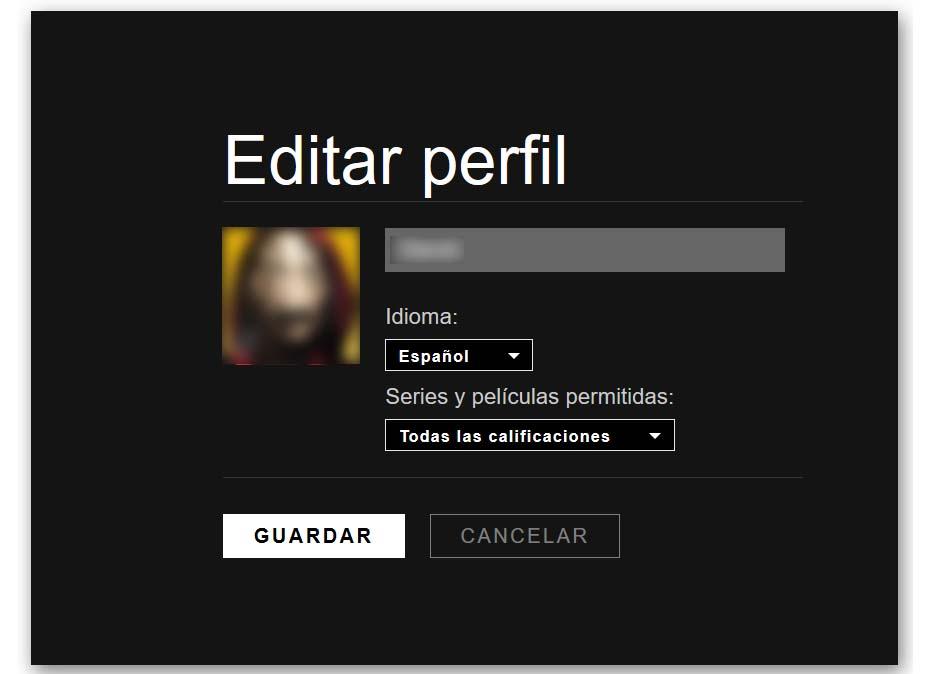
- Nous choisissons notre profil (nous pouvons en avoir plusieurs si nous partageons le compte avec d'autres personnes).
- Nous ouvrons la liste déroulante Langue.
- Nous sélectionnons notre langue.
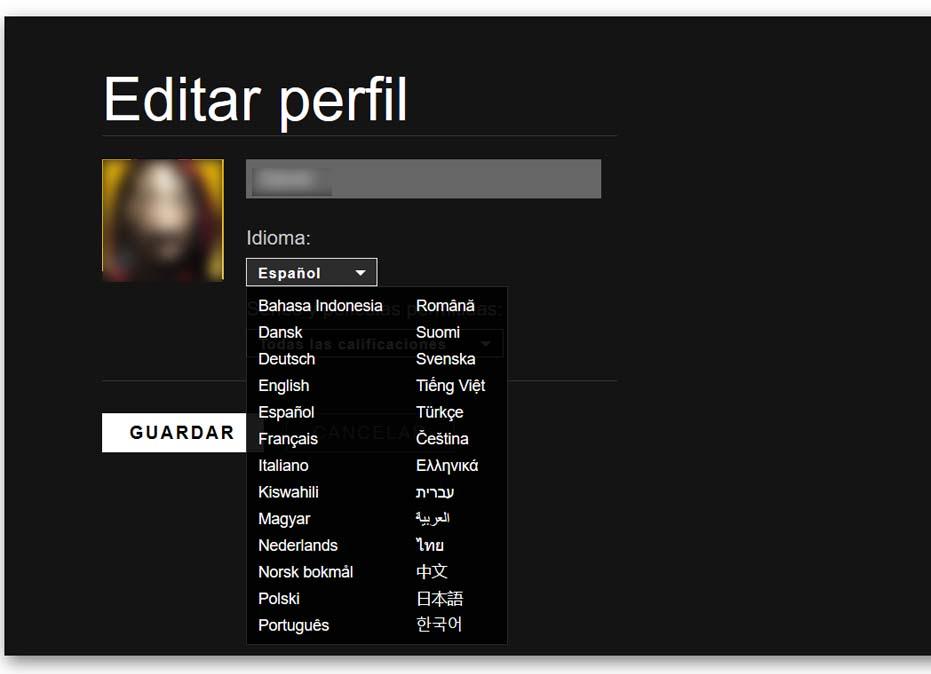
- Cliquez sur Enregistrer.
- Nous clôturons la session.
- Nous nous reconnectons et vérifions si tout est correct.
Vous pouvez donc changer la langue des sous-titres
Bien que Netflix soit disponible dans de nombreuses langues, la plate-forme ne montre généralement que les plus pertinentes pour chaque utilisateur lors de l'utilisation du service. Cependant, pour les titres téléchargés, il ne nous montrera que les deux langues les plus pertinentes pour chaque utilisateur. Si notre langue de sous-titres préférée n'apparaît pas en option:
- Nous nous connectons avec notre compte Netflix dans le navigateur d'un PC ou d'un mobile.
- Sélectionnez l'option Gérez les profils.
- Nous choisissons notre profil.
- Nous sélectionnons le sous-titre préféré langue dans le menu déroulant Langue.
- Nous essayons de lire à nouveau le contenu avec les sous-titres et vérifions la langue.
S'ils sont toujours affichés dans une autre langue, il est possible que pour ce contenu, il n'y ait pas de sous-titres disponibles dans notre langue, bien que nous puissions également constater qu'ils sont disponibles sur un appareil et non sur un autre. Dans ce cas, il est important de savoir que Netflix peut ne pas prendre en charge les sous-titres pour les alphabets non latins sur appareils fabriqués avant 2014.
Nous ne pouvons pas trouver l'option pour les sous-titres dans notre langue, si c'est le cas, les sous-titres peuvent ne pas être disponible pour cette langue dans ce contenu en question. De plus, si nous réalisons qu'il est nécessaire de réinitialiser les sous-titres chaque fois que nous essayons de voir ou de reproduire un titre avec une classification par âge des adolescents ou plus âgés, alors nous devons établir la langue préférée des sous-titres. Cela enregistrera nos paramètres pour les futures visualisations.
Étapes à suivre pour changer la langue audio sur la plateforme
Dans le cas où nous aurions des problèmes avec la langue audio, nous devons prendre en compte l'appareil sur lequel nous lisons le contenu. Dans le cas où nous utilisons un Apple TV 2 ou apple TV 3 , voici les étapes à suivre:
- Sélectionnez le Paramètres sur l'écran d'accueil de l'Apple TV.
- Nous recommandons Audio et sous-titres.
- Nous sélectionnons le préféré langue .
- Nous revenons à Netflix et essayons de lire à nouveau le contenu.
Si nous écoutons toujours l'audio dans une autre langue, il se peut qu'il ne soit pas disponible pour la langue sélectionnée.
Maintenant, si au lieu d'une Apple TV, nous utilisons Netflix de tout autre appareil , alors ce que nous devons faire est:
- Nous nous connectons dans notre compte Netflix à partir d'un navigateur sur PC ou mobile.
- Nous entrons Gestion de profils.
- Nous sélectionnons notre profil.
- Nous choisissons le langue dans la liste déroulante Langue.
- Nous rejouons le contenu.
Si vous continuez à écouter dans la langue précédente, ce contenu peut ne pas être disponible avec l'audio dans notre langue . Maintenant, si nous découvrons que nous devons réinitialiser les sous-titres chaque fois que nous essayons de voir ou de jouer un titre avec une tranche d'âge d'adolescents ou plus âgés, alors nous devons établir la langue préférée des sous-titres. Cela enregistrera nos paramètres pour les visualisations suivantes.
